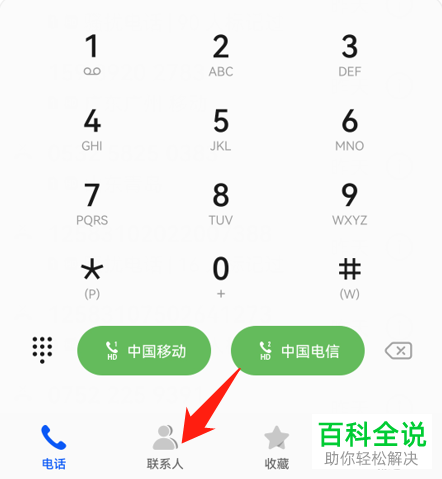WPS如何将Excel文档中的人名对齐排列
在WPS表格中,要将Excel文档中的人名对齐排列,可以按照以下步骤操作:
1. 打开你的Excel文档。
2. 选择你想要对齐的人名所在的单元格或区域。
3. 在WPS表格的菜单栏中,找到“开始”选项卡。
4. 在“开始”选项卡中,点击“对齐方式”组里的“文本左对齐”、“文本居中”或“文本右对齐”按钮,根据你的需要选择合适的对齐方式。
这样就可以将人名进行对齐排列了。
1. 打开你的Excel文档。
2. 选择你想要对齐的人名所在的单元格或区域。
3. 在WPS表格的菜单栏中,找到“开始”选项卡。
4. 在“开始”选项卡中,点击“对齐方式”组里的“文本左对齐”、“文本居中”或“文本右对齐”按钮,根据你的需要选择合适的对齐方式。
这样就可以将人名进行对齐排列了。
WPS是现在十分常用的一款办公软件,有些用户想知道如何将Excel文档中的人名对齐排列,接下来小编就给大家介绍一下具体的操作步骤。
方法1:
1. 首先第一步根据下图所示,打开电脑中需要编辑的Excel文档。

2. 第二步先选中姓名所在列,接着单击鼠标右键,然后在弹出的菜单栏中根据下图所示,点击【设置单元格格式】选项。
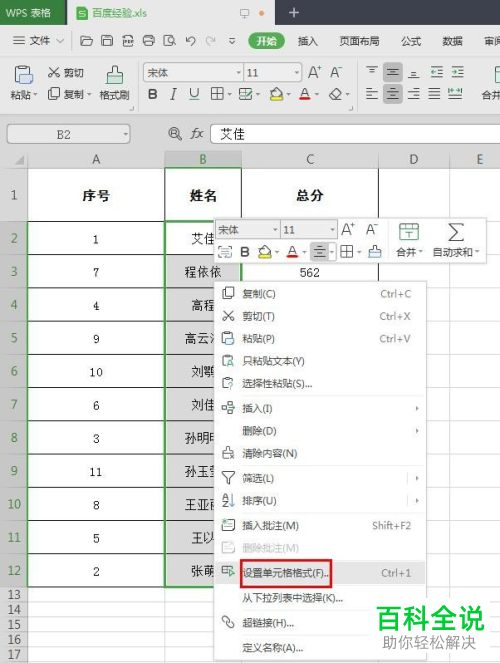
3. 第三步根据下图所示,成功打开【单元格格式】窗口。
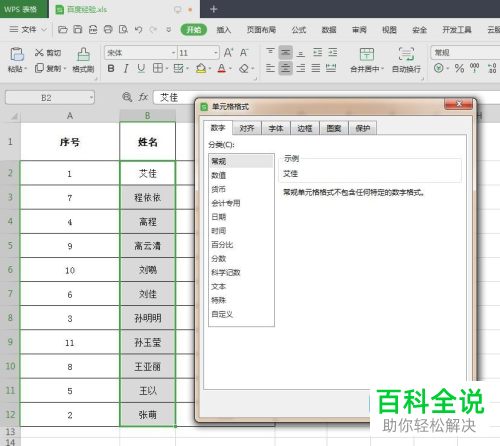
4. 第四步根据下图所示,先点击【对齐】,接着将【水平对齐】选项设置为【分散对齐】。
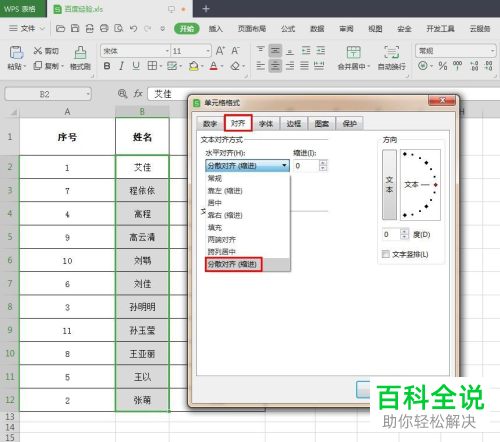
5. 第五步根据下图所示,先将【缩进】设置为【1】,接着点击【确定】选项。
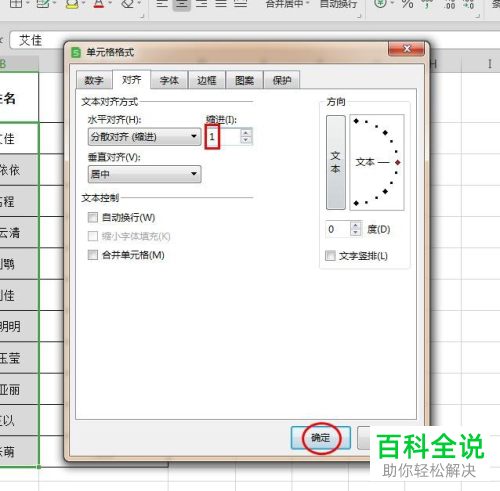
6. 最后根据下图箭头所指,成功将所有姓名对齐。
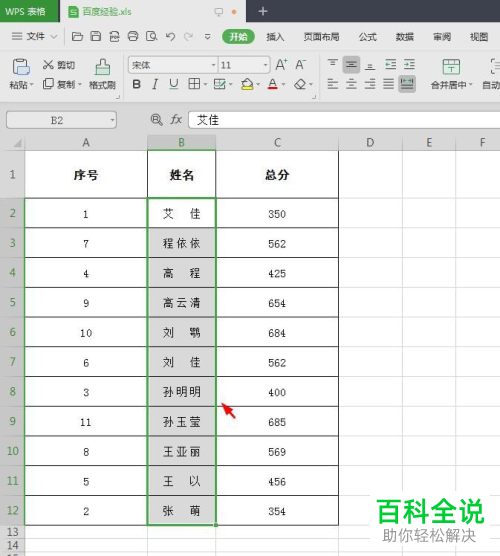
方法2:
1. 首先第一步打开电脑中需要编辑的Excel文档,先选中姓名所在列,接着根据下图所示,点击菜单栏右下角小图标。

2. 第二步打开【单元格格式】窗口后,先点击【对齐】,接着将【水平对齐、缩进】分别设置为【分散对齐,1】,然后点击【确定】选项。
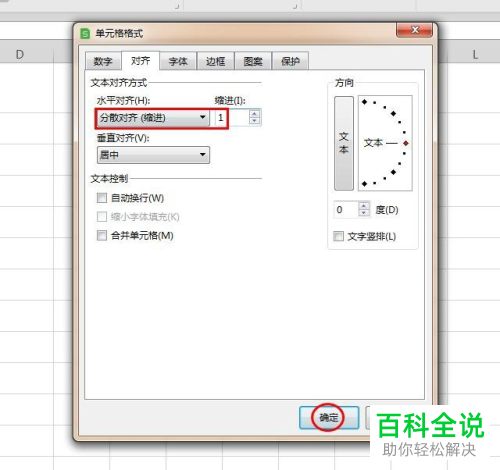
3. 最后根据下图所示,成功将所有姓名对齐。

以上就是WPS如何将Excel文档中的人名对齐排列的方法。